Galaxy Tab S8 No Enciende: Cómo Repararlo

Resuelve el problema en el que la Samsung Galaxy Tab S8 está atascada en una pantalla negra y no se enciende.

Samsung Pay es la opción de Samsung para pagos sin contacto usando nada más que su teléfono celular. En los buenos viejos tiempos de 2020, todos los teléfonos inteligentes insignia de Samsung incluían la capacidad de usar la Transmisión Magnética Segura (MST) con Samsung Pay.
Si miras el reverso de tu tarjeta de crédito o débito, notarás la franja negra en la parte superior. Esta es una banda magnética que se pasa por la máquina y registra el pago como completo. MST emuló la banda magnética, eliminando la necesidad de pasar una tarjeta en un terminal.
Sin embargo, con la línea Galaxy S21, MST se ha eliminado por completo de los tres modelos. Samsung cree que NFC ha madurado hasta un punto en el que se ha adoptado en la mayoría de los lugares, eliminando la necesidad de MST. Desafortunadamente, ese no es el caso en todas las áreas, ya que la India y las zonas rurales de Estados Unidos aún no pueden usar NFC para los pagos.
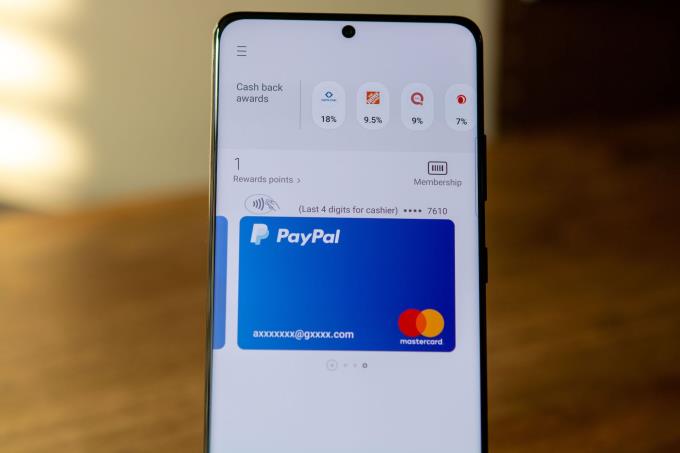
Eso no significa que Samsung Pay se haya vuelto completamente inútil con el Galaxy S21. Esto solo significa que, en lugar de poder usar Samsung Pay en cualquier lugar, solo podrá usarlo en ubicaciones que admitan pagos NFC. Lo más probable es que, si ve logotipos de Apple Pay o Google Pay, Samsung Pay funcionará bien.
Si es la primera vez que configura Samsung Pay, es un proceso bastante sencillo y directo. Pero hay algunos requisitos previos que deben cumplirse antes de continuar. Esto es todo lo que necesitará para comenzar:
El siguiente método funciona para cualquier dispositivo de la línea Galaxy S21. Así es como puede configurar Samsung Pay en el Galaxy S21:
Abra la aplicación Samsung Pay en su Galaxy S21.
Toque Comenzar .
Ingrese un nuevo PIN (diferente de su PIN de bloqueo de pantalla).
Ingrese el PIN nuevamente para confirmar.
Siga las indicaciones en pantalla para agregar sus tarjetas de pago.
Toque Samsung Pay Home si desea omitir la adición de tarjetas.
Si bien muchos bancos y uniones de crédito han agregado soporte para Samsung Pay, es posible que se necesite una verificación adicional. Por ejemplo, con M&T Bank aquí en Maryland, se debe realizar una llamada telefónica rápida después de agregar la tarjeta a Samsung Pay. Una vez que se completa la llamada para verificación, las tarjetas de débito y crédito funcionan tal como se anuncia.

Ahora que ha configurado Samsung Pay, es hora de comenzar a usarlo. A continuación, le indicamos cómo puede usar Samsung Pay en el Galaxy S21.
Desliza el dedo hacia arriba desde la parte inferior de la pantalla de inicio o la pantalla de bloqueo.
Seleccione la tarjeta de débito o crédito que desea utilizar.
Toque el botón PIN en la parte inferior de la pantalla debajo de su tarjeta.
Coloque la parte posterior del teléfono cerca del terminal o la máquina de tarjetas. Tendrá 30 segundos para tocar el terminal o tendrá que repetir los pasos anteriores para activar Samsung Pay.
Ingrese el PIN de su tarjeta si se le solicita en la terminal de pago.
¡Es así de simple! Ahora puede usar su teléfono inteligente para realizar pagos mientras está en la tienda, en lugar de buscar su billetera todo el tiempo.
Afortunadamente, Samsung Pay es compatible con más de una tarjeta de crédito o débito. De hecho, puede almacenar hasta 10 tarjetas de pago con Samsung Pay, lo que le brinda un poco de variedad mientras está fuera de casa. Pero si necesita agregar más tarjetas, así es como puede hacerlo:
Abra la aplicación Samsung Pay en su Galaxy S21.
Toque el botón Menú en la esquina superior izquierda.
Toque Tarjetas .
Seleccione Agregar tarjeta en el menú.
Presiona Agregar tarjeta de crédito / débito .
Siga las instrucciones en pantalla para terminar de agregar la tarjeta.
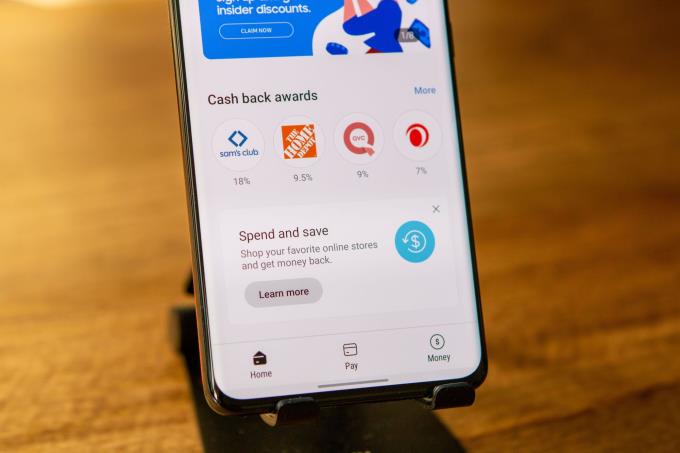
Aparte de la falta de soporte para MST con la línea Galaxy S21, realmente no hay muchas otras limitaciones. Samsung Pay se puede utilizar con hasta 10 tarjetas de pago a la vez. Sin embargo, también se puede usar para almacenar una cantidad ilimitada de tarjetas de regalo, junto con cualquier tarjeta de recompensa para tiendas.
Samsung y PayPal incluso se han asociado para que pueda usar su cuenta PayPal con Samsung Pay. Esto funciona en las tiendas, además de realizar compras directamente desde su Galaxy S21.
Háganos saber lo que piensa sobre Samsung Pay y la decisión de la compañía de alejarse de los pagos MST. ¿Vas a seguir usando algo como Google Pay? ¿O va a aprovechar las diversas recompensas y programas de devolución de efectivo que ofrece Samsung? Apague el sonido abajo en los comentarios.
Resuelve el problema en el que la Samsung Galaxy Tab S8 está atascada en una pantalla negra y no se enciende.
Hemos pasado un tiempo con la Galaxy Tab S9 Ultra, y es la tableta perfecta para emparejar con tu PC con Windows o el Galaxy S23.
Cuando Samsung presentó su nueva línea de tabletas insignia, había mucho por lo que emocionarse. No solo el Galaxy Tab S9 y S9+ traen las mejoras esperadas, sino que Samsung también introdujo el Galaxy Tab S9 Ultra.
Puede que no siempre lo pienses, pero una de las funciones más omnipresentes de un smartphone es la capacidad de capturar una captura de pantalla. A lo largo del tiempo, las
En el mundo en constante evolución de los smartphones, el Samsung Galaxy Z Fold 5 se destaca como una maravilla de la ingeniería con su diseño plegable único. Pero, al ser tan futurista, sigue dependiendo de las funciones fundamentales que todos utilizamos a diario, como encender y apagar el dispositivo.
Muchos modelos de teléfonos Samsung, incluido el Galaxy S21, enfrentan problemas con la Llamada Wi-Fi. Instalar la aplicación VoWiFi puede solucionar el problema.
Si tienes dudas sobre si comprar AirPods para tu teléfono Samsung, esta guía te ayudará. La pregunta más obvia es si son compatibles, y la respuesta es: ¡sí, lo son!
Es un cuento tan antiguo como el tiempo. Poder conectar su teléfono a su PC es una necesidad en algún momento. Ya sea para transferir archivos, cargue su
Aunque Android 11 se lanzó en septiembre, los únicos dispositivos que vieron la versión final han sido en gran parte los dispositivos Google Pixel. Eso no quiere decir
Samsung finalmente lanzó el Galaxy S21, S21 + y S21 Ultra, que probablemente serán algunos de los mejores teléfonos del año. Pero incluso los mejores teléfonos funcionan
Para corregir el error 354 en Android, instale las últimas actualizaciones para sus aplicaciones y sistema operativo. Además, permita que Chrome acceda a su cámara.
Puede ser realmente frustrante tener que buscar a tientas en su bolsillo o billetera tratando de encontrar la tarjeta adecuada para pagar. Durante los últimos años, diferentes
La imagen para mostrar o la imagen de perfil de cualquier cuenta, ya sea en las redes sociales o de otro tipo, es un identificador crucial. Permite a nuestros colegas y amigos ponerle rostro a nuestros nombres, generar un sentido de confianza ...
Si bien las eSIM se están volviendo cada vez más populares, todavía no se han apoderado del mundo. Esto incluye el Samsung Galaxy S20 FE recientemente lanzado. Paso a paso le mostramos cómo insertar y expulsar la bandeja de la tarjeta SIM del Samsung Galaxy s20.
Durante los últimos años, hemos visto que las redes celulares de próxima generación comienzan a desplegarse. 5G ha llegado, y todos los operadores, desde
Tener un asistente inteligente directamente en su teléfono Android es extremadamente útil y útil. Desde encender y apagar las luces en su hogar hasta enviar mensajes
Con tan bueno como es el Galaxy Z Fold 2, hay una omisión importante de un dispositivo que tiene un precio de $ 2,000. Por alguna razón, probablemente debido al espacio en el
Puede que no lo pienses, pero una de las características más comunes de un teléfono inteligente es la capacidad de tomar una captura de pantalla. A lo largo de los años, los métodos para
Cuando se trata de ver los mejores lanzamientos de teléfonos inteligentes de 2020, no puede simplemente mirar más allá del Samsung Galaxy Z Fold 2. Este dispositivo trae el futuro a
Las historias de Facebook pueden ser muy divertidas de crear. Aquí te mostramos cómo puedes crear una historia en tu dispositivo Android y en tu computadora.
Aprende a desactivar los molestos videos que se reproducen automáticamente en Google Chrome y Mozilla Firefox con este tutorial.
Resuelve el problema en el que la Samsung Galaxy Tab S8 está atascada en una pantalla negra y no se enciende.
Lee ahora para aprender a borrar música y videos de Amazon Fire y tabletas Fire HD para liberar espacio, desordenar o mejorar el rendimiento.
Un tutorial que muestra dos soluciones sobre cómo evitar permanentemente que las aplicaciones se inicien al arrancar en tu dispositivo Android.
Este tutorial te muestra cómo reenviar un mensaje de texto desde un dispositivo Android usando la aplicación de Mensajería de Google.
Cómo habilitar o deshabilitar las funciones de corrección ortográfica en el sistema operativo Android.
¿Te preguntas si puedes usar ese cargador de otro dispositivo con tu teléfono o tablet? Esta publicación informativa tiene algunas respuestas para ti.
Cuando Samsung presentó su nueva línea de tabletas insignia, había mucho por lo que emocionarse. No solo el Galaxy Tab S9 y S9+ traen las mejoras esperadas, sino que Samsung también introdujo el Galaxy Tab S9 Ultra.
¿Te encanta leer libros electrónicos en las tabletas Amazon Kindle Fire? Aprende cómo agregar notas y resaltar texto en un libro en Kindle Fire.























